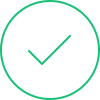無線路由器在有的情況下也成為AP��,它是僅在無線的角度被稱為的無線接入點(Access Point)�����。想了解更多關于無線路由器的相關知識嗎�����?下面就請大家跟隨一起裝修網小編的腳步一起去看看無線路由器怎么用吧。

首先從配件中找到天線����,把它們安裝到路由器上,如果不是可拆卸天線���,這道工序就可以免了。
其次���,為無線路由器選擇一個合適的地點�����。這里有三個因素需要考慮:一是盡量選擇無線信號能夠覆蓋到所有用戶的中間位置�,以免顧此失彼�,剝奪某些朋友的上網權利,呵呵�����;第二呢����,就是要考慮您的上級接入點的位置了�,如上級路由器(中小企業用戶)或ADSL貓(家庭用戶)���,離他們近了��,就不用亂拉網線了����,當然�,您要是喜歡,拉根很長的網線出來我也沒什么意見?���;第三就是要考慮墻壁電源了����,畢竟電線拉來來去的很影響視覺�,是不是?另外要注意清潔哦����,千萬不要讓您的路由器成了蟑螂之家了!
放置好無線路由器后����,插上配件中專用的電源適配器�,接通電源��,路由器就會啟動了�����。但是此時路由器還不能上網��,根據使用情況��,您還需要做些設置才能使用�。
安裝好路由器之后�����,下面就要設置路由器啦��。您的無線路由器通常會有兩種接入方式:
一����,連接上級路由器的接入方式常見于公司內部網絡。
二���,連接調制解調器的接入方式主要用于家庭寬帶接入��,如電信ADSL等����。
如果您的接入方式是第一種,請確認連接的上級路由器的LAN接口IP地址不能與此無線路由器的LAN接口IP地址沖突��,比如上級路由使用IP地址192.168.1.1�����,而要接入的無線路由器的IP地址也是192.168.1.1�,他們的IP地址就會沖突,從而導致無線路由器無法正常工作�����。解決辦法就是把他們之中的一個改為其他IP地址�,如192.168.0.1等。詳細設置�����,請參考相關手冊�。
如果是第二種連接方式,請確認調制解調器工作在橋接模式�,如果您之前已經使用其它路由器或計算機撥號上網���,則調制解調器此時已經工作在橋接模式,無需在做過多設置��。而如果之前是調制解調器自動撥號���,則需要重新設置調制解調器為橋接模式���。詳情請參考相關手冊。
上述準備工作完成之后�,用網線連接無線路由器的WAN接口和上級路由器(針對第一種情況)或者調制解調器(針對第二種情況)。
接著就可以設置路由器了��。下面我們就以JCG JIR-N615R 802.11n 300M無線路由器為例���,講述如何設置無線路由器。
首先需要進入路由器設置頁面�����。您可以使用配件中附送的網線�����,連接無線路由器的任何一個LAN接口或者直接使用無線網絡連接到無線路由器。默認的無線網絡名稱和密鑰均標于機身背面�����,如SSID:JCG-3052D0���,密鑰:0076067703�。連接成功后��,打開瀏覽器�����,在地址欄中輸入//192.168.1.1�,就進入了路由器的設置主頁。
主頁顯示的是路由器的當前工作狀態��、運行時間����、網絡參數等,簡介大方��、一目了然。如果是第一次使用,“快速安裝向導”就可以簡單快速的幫您設置好無線路由器了。當然����,如果需要使用路由器的高級功能�,就需要進入(高級設置)進行詳細的設置���。詳細參數的設置��,請參考隨機附送的手冊��,這里不做贅述��。下面就以設置向導來介紹如何設置JCG JIR-N615R無線路由器��。
點擊“快速安裝向導”打開安裝向導����,如果提示輸入網頁認證的用戶名密碼���,請按被貼標明的用戶名和密碼輸入,一般默認的用戶名密碼均是admin�����。進入安裝向導歡迎界面。
設置廣域網連接�。JIR-N615R提供了靜態IP地址接入,DHCP動態IP地址接入和PPPoE撥號等3種連接方式�����,基本上可以滿足大部分國內用戶的上網需求�。針對每種連接方式都有詳細的說明,根據說明就知道自己該采用何種連接方式了����。
設置無線網絡。您可以設置無線網絡的網絡名稱“SSID”��、無線網絡工作的信道����、兼容模式以及SSID廣播等?����?赡苁强紤]到路由器出廠時默認已經預設了無線網絡的安全方式與密鑰�,這里并沒有對無線安全的設置。不過默認的WPA2 個人加AES加密目前已經是最高安全方式了,這種情況下�����,蹭網卡已經根本沒有可能再盜用您的網絡了���。
設置匯總����,重新查看一下自己所做的設置����。注意:如果中途退出設置向導,您所做的設置將會自動丟棄���,所以別忘了最后點擊“應用”哦�。
點擊“應用”之后���,路由器會保存當前設置��,并自動嘗試連接因特網��。
以上就是小編整理的關于無線路由器怎么用的簡單介紹,希望能夠幫助到大家,想了解更多更全更及時更有趣的資訊歡迎來到一起裝修網瀏覽查詢���。